Windows Media Player 12를 사용하여 홈 네트워크를 통해 음악 스트리밍
이전에 인터넷 을 통해 (Internet)Windows Media Player 12 라이브러리 를 스트리밍하는 방법에 대해 설명했습니다 . 이 라이브러리는 어디를 가든지 영화, 음악 및 사진 을 휴대할 수 있는 좋은 방법입니다. (music and photos)그러나 Windows 7(Windows 7) 시스템 간에 미디어를 더 빠르고 안전하게 공유하기 위해 홈 그룹 네트워크 를 통해 (HomeGroup network)Windows Media Player 12 라이브러리를 공유할 수도 있습니다 . 이 튜토리얼에서는 미디어 플레이어를(player and play) 원격 제어 하고 네트워크로 연결된 미디어 장치에서 재생하는 방법과 함께 이를 수행하는 방법을 보여줍니다.
Windows 7 시스템을 홈 그룹 에 연결하기(HomeGroup)
이 노력의 가장 어려운 측면은 홈 네트워크(home network) 를 통해 Windows 7 시스템을 연결하는 것 입니다. 운 좋게도 이것은 7 Tutorials에서 이미 다룬 주제입니다. 홈 그룹 기능 및 (HomeGroup Feature & How)작동(Works) 방식 을 읽고 전체 지침을 얻으십시오 . 아직 설정하지 않았다면 Windows Media Player 12 에도 미디어를 설정하고 추가할 수 있습니다. 모두 완료? 그레이트(Great) . 눌러 봅시다 .(Let)
HomeGroup 으로 미디어 스트리밍(Media Streaming) 설정
다음 단계는 HomeGroup 으로 미디어 스트리밍을 설정하는 것 입니다. Windows Media Player 12를 엽니(Open Windows Media Player 12) 다. 플레이어 라이브러리(Player Library) 에서 '스트림'('Stream') 을 클릭 하고 '미디어 스트리밍 켜기('Turn on media streaming') ' 를 선택합니다 .

미디어 스트리밍이 아직 활성화되지 않은 경우 Windows 7은 미디어 스트리밍 활성화의 보안 영향에 대해 신속하게 설명합니다. 기본적으로 미디어 스트리밍을 활성화하면 네트워크로 연결된 컴퓨터에서 액세스할 수 있도록 방화벽 설정이 수정됩니다. 이러한 이유로 신뢰할 수 있는 보안 네트워크 에 있지 않은 경우 미디어 스트리밍을 활성화하지 않는 것이 좋습니다(예: (secure network)카페나 도서관(cafe or library) 과 같은 공용 무선 네트워크(wireless network) 에 있는 경우 네트워크 미디어 스트리밍을 활성화하지 마십시오 ).
준비가 되면 '미디어 스트리밍 켜기'를('Turn on media streaming') 클릭 합니다.

그러면 Windows 7이 미디어 스트리밍 옵션 창으로 이동합니다. 미디어 라이브러리의 이름을 지정하여 시작합니다. 이것은 네트워크의 다른 컴퓨터가 연결될(network connect) 때 식별되는 방법 입니다. 그런 다음 '기기 표시'('Show devices on') 옆의 드롭다운 메뉴에서 '로컬 네트워크'('Local network') 또는 '모든 네트워크'('All networks') 를 선택합니다 . 홈 그룹 네트워크(HomeGroup network) 에 성공적으로 연결된 모든 컴퓨터가 표시되어야 합니다 . 개별 설정을 다루지 않으려면 '모두 허용'('Allow all') 을 클릭 하고 다음 섹션으로 건너뛸 수 있습니다. 이렇게 하면 기본 설정을 사용하여 네트워크로 연결된 모든 컴퓨터에서 미디어 라이브러리에 액세스할 수 있습니다. 네트워크로 연결된 각 기기의 설정을 수정하려면,
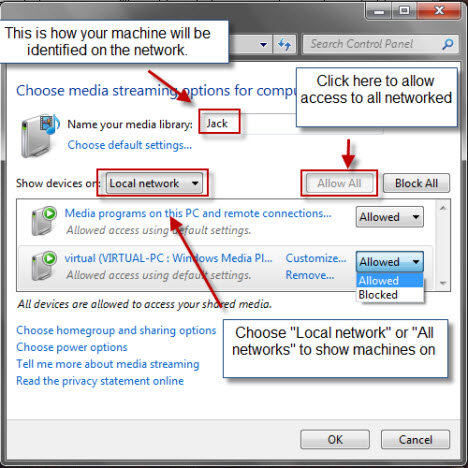
오른쪽의 드롭다운 메뉴에서 컴퓨터를 개별적으로 차단하거나 허용할 수 있습니다. 다른 컴퓨터에서 액세스할 수 있는 미디어 파일을 설정하려면 미디어 라이브러리 이름 바로 아래에 있는 옵션을 클릭하여 기본 설정을 변경할 수 있습니다. 또는 네트워크로 연결된 컴퓨터 이름 옆에 있는 사용자 지정(Customize) 링크 를 클릭하여 각 개별 컴퓨터의 설정을 편집할 수 있습니다 . 그렇게 하면 '미디어 스트리밍 설정 사용자 정의'('Customize media streaming settings') 창(아래)으로 이동합니다.
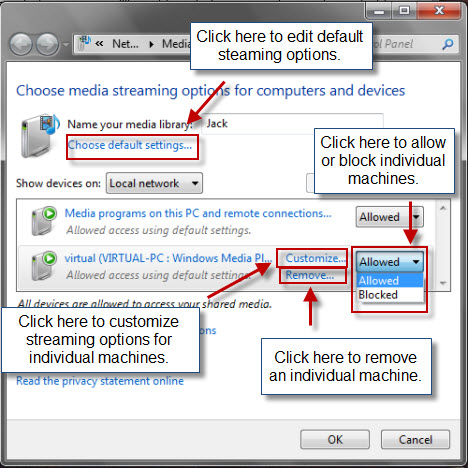
' 미디어 스트리밍 옵션 사용자 지정'('Customize media streaming options') 창에서 기본 설정을 사용하거나 단순히 라이브러리의 모든 미디어에 대한 액세스를 허용하도록 선택할 수 있습니다. 또한 별 등급(star rating) 또는 자녀 보호 등급별 로 네트워크로 연결된 컴퓨터에 표시할 미디어를 필터링하도록 선택할 수 있습니다 . 자녀가 사용하는 가족 컴퓨터(family computer) 와 미디어 라이브러리를 공유 하고 네트워크에서 연령에 적합한 콘텐츠만 사용할 수 있도록 하려는 경우 자녀 보호 등급별로 콘텐츠를 필터링하는 것이 유용합니다 . 설정에 만족하면 확인(OK) 을 클릭 합니다.

이제 미디어 라이브러리가 HomeGroup 에 연결되어야 합니다 . 미디어 라이브러리에 액세스할 각 컴퓨터에 대해 이 작업을 반복합니다.
탐색 창(Navigation Pane) 에 원격 미디어 라이브러리(Remote Media Libraries) 표시
마지막 단계는 탐색 창(Navigation Pane) 에 원격 라이브러리를 표시하는 것 입니다. 다른 컴퓨터에서 자동으로 공유 라이브러리를 볼 수 있습니다. 그렇다면 이 단계를 건너뛸 수 있습니다. 그렇지 않은 경우 구성(Organize) 을 클릭 하고 '탐색 창 사용자 정의'('Customize navigation pane') 를 선택하십시오 .

그런 다음 드롭다운 메뉴에서 '기타 라이브러리' 를 선택하고 '다른 라이브러리 ('Other Libraries')표시('Show Other Libraries') '를 선택합니다 . 이제 탐색 창(Navigation Pane) 에 표시하려는 원격 라이브러리 옆에 있는 상자가 선택되어 있는지 확인합니다 . 완료되면 확인(OK) 을 클릭 합니다.

이제 탐색 창 에서 아래로 스크롤하면 (Navigation Pane)기타 라이브러리(Other Libraries) 제목 아래에 공유 라이브러리가 표시되어야 합니다 . 라이브러리를 탐색하고 로컬 컴퓨터에 있는 것처럼 재생 목록에 노래를 추가할 수 있습니다.
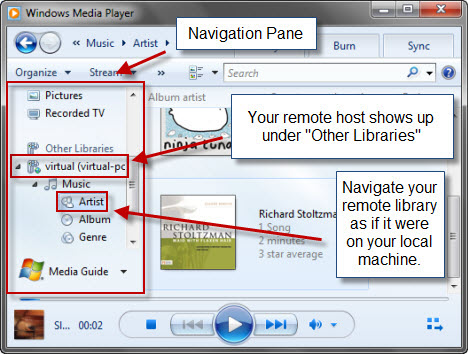
Windows Media Player 12 의 원격 제어(Remote Control) 및 재생(Play) 허용
미디어 라이브러리를 공유하는 네트워크로 연결된 Windows 7(Windows 7) 시스템 에 편리한 또 다른 옵션 은 원격 제어입니다. 이 옵션을 활성화하면 네트워크의 다른 장치에서 노래를 재생할 수 있습니다. 예를 들어, 엔터테인먼트 시스템(entertainment system) 에 연결된 거실 PC 가 있는 경우 원격 제어 및 (living room PC)재생 위치 옵션을(Play to) 사용하여 네트워크를 통해 넷북에서 노래를 재생할 수 있습니다 .
'스트림'('Stream') 을 클릭 하고 ' 내 플레이어의 원격 제어 허용('Allow remote control of my Player') ' 을 선택 하여 원격 제어를 활성화 합니다.
참고:(Note:) 여기에서 '기기에서 내 미디어 재생을 자동으로 허용'('Automatically allow devices to play my media') 옵션도 활성화되었음을 알 수 있습니다. 이렇게 하면 설정 프로세스(setup process) 가 간소화 되므로 미디어 스트리밍 옵션을 선택할 필요가 없습니다.
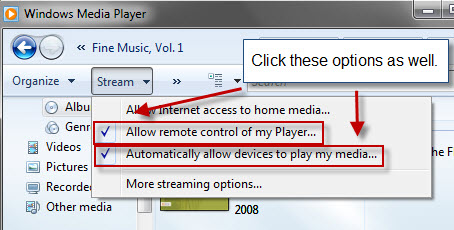
이제 다른 장치에서 노래를 재생하려면 해당 노래를 재생 목록(playlist) 에 추가하고 오른쪽 상단 의 '재생 위치'('Play to') 버튼을 클릭하기 만 하면 됩니다. 그러면 네트워크로 연결된 모든 Windows 7(Windows 7) 시스템 의 이름이 있는 드롭다운 메뉴가 표시됩니다 . 재생할 플레이어를 선택(Choose) 하면 '재생 대상'('Play to') 대화상자가 표시됩니다.
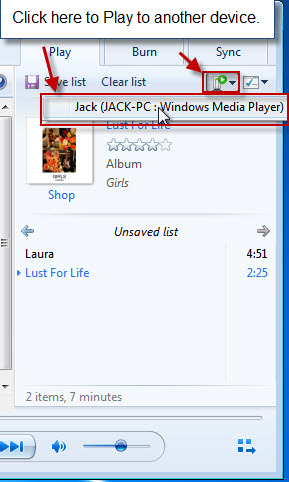
'재생'('Play to') 창 에서 원격 장치를 제어할 수 있습니다. 노래를 재생 또는 일시 중지하고 재생 목록(Play to list) 에서 다음 노래로 건너뛰고 볼륨을 조정할 수도 있습니다.

다른 원격 제어 시스템에서 노래는 기본적으로 Now Playing 모드로 재생되기 시작합니다. (Now Playing)원격 제어를 무시하려는 경우 로컬에서 노래를 제어할 수도 있습니다.

결론
이것 으로 홈 네트워크(home network) 를 통한 미디어 스트리밍 을 마치겠습니다 . 이것은 집이나 사무실(home or office) 에 있는 여러 대의 컴퓨터 간에 미디어 라이브러리를 공유하는 데 가장 적합한 옵션입니다 . 이 기능을 사용하면 Windows Media Player 12 를 사용하여 네트워크에 연결된 모든 (Windows Media Player 12)PC(PCs) 에서 음악, 사진 및 비디오를 중앙 집중화할 수 있습니다 . 파티 중에 집안 전체에서 재생되는 노래를 제어하거나 랩톱 또는 넷북(laptop or netbook) 에서 거실(living room) 의 미디어 PC에서 재생할 영화를 선택하는 데 적합합니다 . 미디어 공유를 최대한 활용하거나 네트워크 문제에 대한 도움을 받으려면 아래의 관련 문서를 확인하십시오.
Related posts
Windows Media Player 12에서 모든 비디오 형식 재생
Windows Media Player 12에서 온라인 쇼핑 및 Windows Media 가이드 사용
Windows Media Player 12에서 CD 및 DVD를 굽는 방법
Windows Media Player 12에서 재생 향상 기능을 사용하는 방법
Windows Media Player 12에서 스킨을 다운로드, 설치 및 적용하는 방법
Windows에서 Windows Media Player로 CD를 추출하는 방법
Windows 10에서 Xbox 네트워킹을 사용하여 Xbox Live 연결을 확인하는 방법
Windows 10에서 비디오 편집기로 할 수 있는 12가지
Radeon Software overlay을 비활성화하는 방법 (ALT+R)
X 박스 Game Bar가 작동하지 않습니다. Windows에서 문제를 해결하는 3 가지 방법
PC에서 Instagram에 사진을 게시하는 방법
CnX Media Player는 Windows 10 용 4K HDR video 플레이어입니다
2010년 상위 7개 Windows Media Player 12 스킨
Windows 10에서 Xbox 앱으로 할 수 있는 6가지
윈도우 Game Mode은 무엇입니까? 어떻게 할 Game Mode합니까?
Windows 10에서 Sticky Keys을 끄는 방법
Windows Media Player 12에서 사진을 정렬, 태그 지정 및 평가하는 방법
Steam에서 언어를 변경하는 방법 : 알아야 할 모든 것
Windows Media Player 12에서 재생 목록을 만드는 방법
Xbox Game Bar는 무엇입니까? 당신이 할 수있는 6 가지 일
